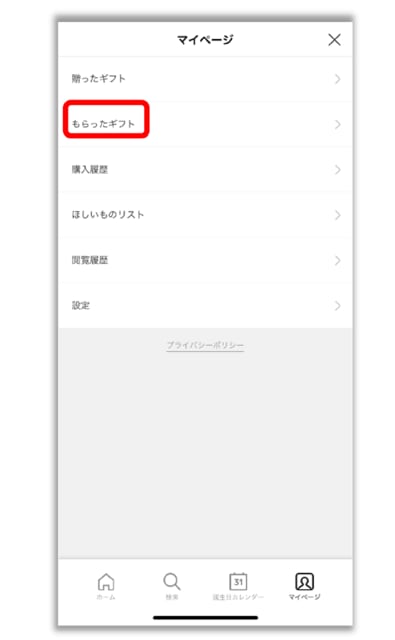コロナや緊急事態宣言で、なかなか直接会うこともできないこの頃ですね。
ちょっとお礼をしたいとか、母の日・父の日・各種節目のお祝いなどに、何か差し上げたいなというとき、会えなくてもLINEで気軽にギフトを贈ることができます 。
。

LINEを受け取った人のイメージでご紹介しますね。
このような感じのLINEが届きます。
LINEギフトでは、好きなイラストを選んだり、オリジナルメッセージを入れることができますよ。
「LINEギフトを受け取る」をタップすると、このようになります。
ここには、自分の名前とアイコンが表示されていますよ。
「ログイン」をタップ。

贈られたギフトが表示されます。「バーコードを表示する」をタップ。

バーコードが表示されるので、これをお店の会計時に見せて支払います。

なお、チケット金額以下の商品を購入しても、お釣りは出ません。チケット金額以上の商品を購入したい場合は、現金で差額分を支払うと購入できます。
使い方、とっても簡単ですね!!
いざ、お店でこのバーコードを出すときは、送り主からのLINEを再度同じように開けばよいのですが、もしトークを誤って削除してしまったとしても、受け取ったギフトは保存されていますのでご安心を
LINEを開きます。
右下の「ウォレット」から、「ギフト」をタップします。

「マイページ」を開きます。

「もらったギフト」を開きます。
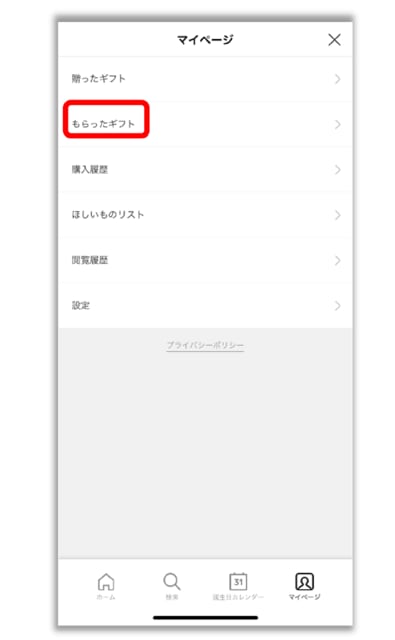
ここから開くことができます。有効期限も、確認できますね。

LINEギフトは、友だちに贈る以外に、自分にも贈ることができます。自分へのご褒美にも、いかがですか?
購入は、LINEのウォレット→ギフト→を開くと、たくさんの商品から選ぶことができます。
電子チケットではなく、商品そのものを配送で受け取る場合、相手の住所が分からなくても、ギフトを受け取る人が自分で受け取る住所を入力するので安心です。
支払いは、LINE Pay・クレジットカード・コンビニ払い・キャリア決済などから選べます(商品によって異なります。また、手数料がかかる支払方法もあります。)
やってみたい方は、スタッフまでおたずねくださいね
パソコン市民IT講座 パソコンサロン府中 ☎042-363-0011
〒183-0056 東京都府中市寿町1-3-10 2階 府中駅から徒歩3分
パソコン、iPad、iPhone(アイフォン)、デジカメ、スマートフォン(スマホ)の基礎から活用まで楽しくできる!

















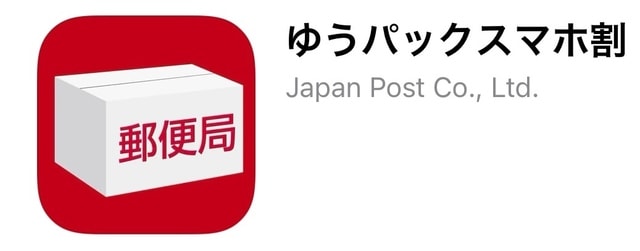


 と思います(笑)
と思います(笑)

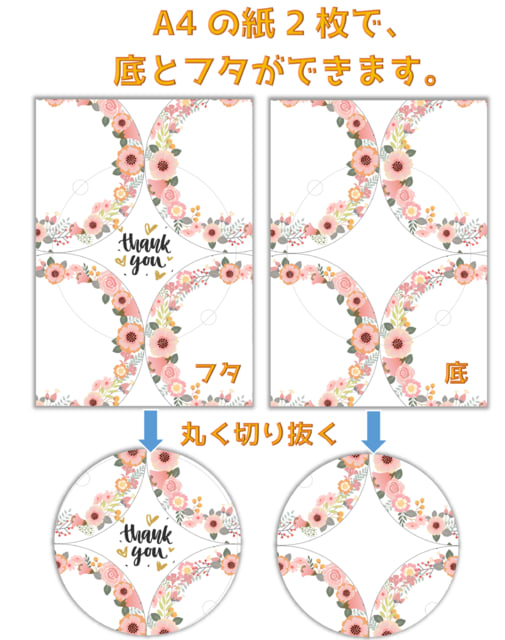



 。
。